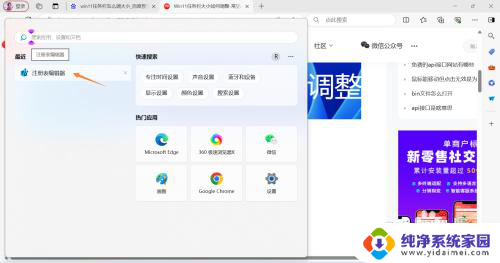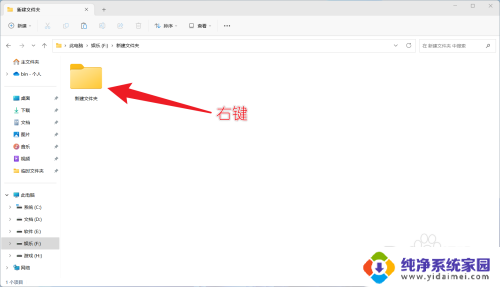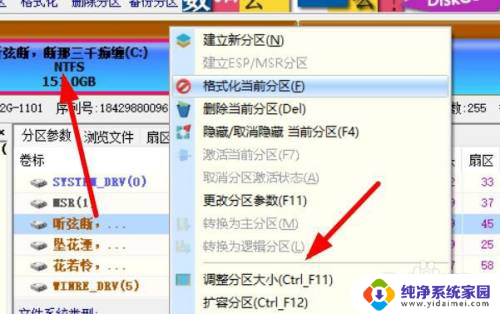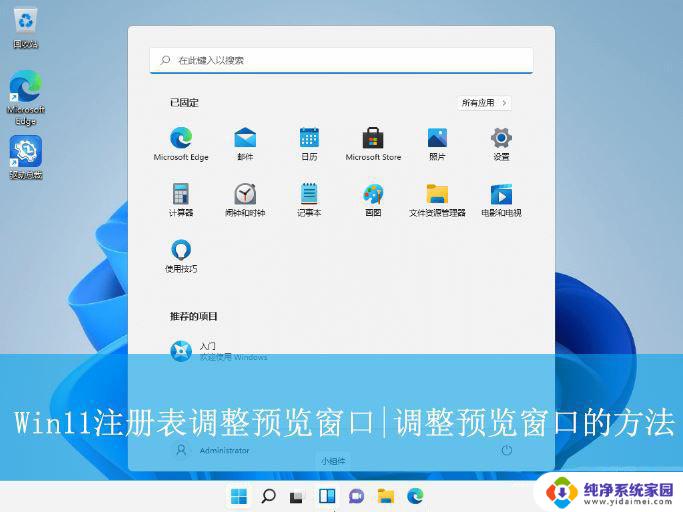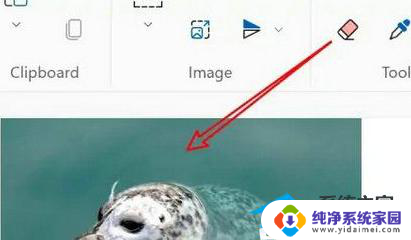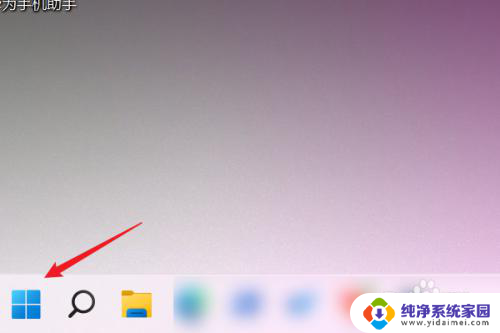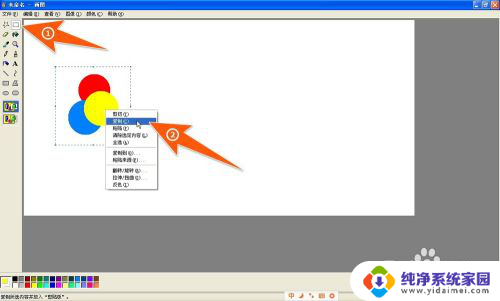win11贴边设置 Win11系统如何自动调整贴靠窗口大小
更新时间:2024-03-02 17:55:19作者:xiaoliu
Win11系统作为微软最新推出的操作系统,带来了许多令人惊喜的新功能和改进,其中一个备受关注的特性是贴边设置,即系统能够自动调整窗口大小,使其紧贴屏幕边缘。这项功能的引入,不仅使得多任务处理更加方便快捷,还提升了用户的使用体验。无论是在办公、学习还是娱乐时,我们都能够更加高效地利用屏幕空间,同时享受到更舒适的操作环境。接下来我们将深入探讨Win11系统如何实现自动调整贴靠窗口大小的机制,以及如何进行相应的设置和使用。
步骤如下:
1.
打开“Windows 11”系统桌面,在下方的任务栏中找到“开始”图标,如图所示。

2.进入“开始”菜单后,点击“设置”按钮进入,如图所示。
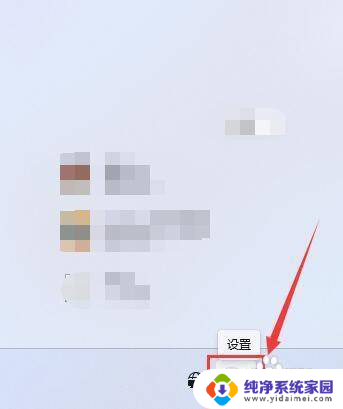
3.进入“系统”设置界面后,选择“多任务处理”选项进入,如图所示。
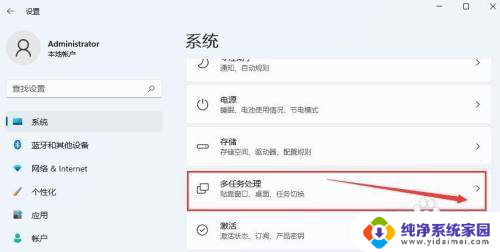
4.进入界面后,将“贴靠窗口”开关拉至“开”位置后。同时勾选“贴靠窗口时自动调整窗口的大小,填满可用空间”即可,如图所示。
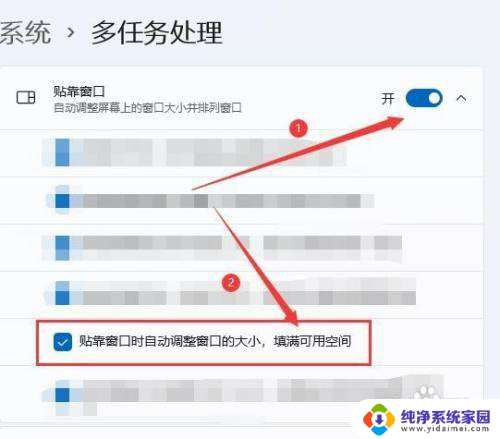
以上就是Win11贴边设置的全部内容,如果遇到这种情况,你可以按照以上操作进行解决,非常简单快速,一步到位。